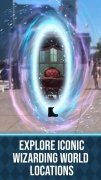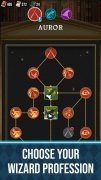El juego de realidad aumentada de Harry Potter para Android
En 2016 Niantic y Nintendo rompieron Internet y los móviles con Pokémon GO, el juego de realidad aumentada que consistía en cazar estas criaturas y que atrapó a una gran cantidad de usuarios en eso de ir por la calle detrás de los Pikachu, Charmander, Snorlax y compañía.
Pues bien, este juego ya tiene sucesor y no se va a basar en la desquiciante serie de criaturas que evolucionan, libran batallas en gimnasios y todas esas cosas. Lo va a hacer en una franquicia con no menos fans: Harry Potter.
El juego de realidad aumentada de Harry Potter
La saga de libros de la escritora británica J.K. Rowling que cuenta las aventuras y desventuras de un aprendiz de mago y que ha sido llevada al cine con rotundo éxito con Daniel Radcliffe encabezando el reparto, va a tener su versión móvil al estilo Pokémon GO.
En palabras de sus desarrolladores, Harry Potter: Wizards Unite usará realidad aumentada para mostrar la magia que nos rodea. Con este juego se podrán explorar lugares de todo el mundo para descubrir artefactos misteriosos, lanzar hechizos y conocer bestias legendarias y personajes emblemáticos.
Es decir, que el universo de Harry Potter que se muestra en libros como La piedra filosofal, La cámara secreta, El prisionero de Azkaban, El cáliz de fuego, o El legado maldito, va a tener representación en la vida real a través de la pantalla de nuestro Android. El ya mencionado Harry Potter o los Ron Weasley, Hermione Granger, Albus Dumbledore, Lord Voldemort y compañía, van a acompañarnos por las calles… cuidado con los bordillos, el tráfico y demás mobiliario urbano, ¿eh?
¿Cuándo sale Harry Potter: Wizards Unite?
A mitad de junio de 2019, los responsables del juego anunciaron que su lanzamiento mundial se produciría el día 21 del mismo mes, poniendo así fin a muchas especulaciones sobre su fecha de publicación y permitiendo a los millones de fans de la saga descargar el APK del que promete ser el próximo bombazo en el terreno de los juegos móviles de realidad aumentada. Sin duda, un digno sucesor de Pokémon GO.
Novedades de la última versión
- Se han solucionado diferentes errores en el funcionamiento de la app.
Requisitos e información adicional:
- Requisitos mínimos del sistema operativo: Android 5.0.
- Ofrece compras integradas.
 Elies Guzmán
Elies Guzmán
Licenciado en Historia y, más tarde, en Documentación, cuento con más de una década de experiencia probando y escribiendo sobre apps: reviews, guías, artículos, noticias, trucos… han sido innumerables, sobre todo en Android, sistema operativo...